Créer un thème personnalisé avec des couleurs, des logos et d’autres éléments visuels
Cette rubrique s’applique à Dynamics 365 Customer Engagement (on-premises). Pour la version Power Apps de cette rubrique, consultez : Utiliser un thème pour créer une apparence personnalisée pour votre application
Vous pouvez créer une apparence (un thème) personnalisé pour votre application en modifiant les couleurs et les éléments visuels par défaut du système originel. Par exemple, vous pouvez créer votre marquage de produit personnel en ajoutant un logo de la société et en indiquant des couleurs spécifiques aux entités. Les thèmes sont créés à l’aide des outils de personnalisation de l’interface utilisateur sans qu’un développeur doive rédiger du code. Vous pouvez créer, modifier ou supprimer des thèmes utilisés dans votre organisation. La personnalisation de thème est prise en charge dans les formulaires Web de Dynamics 365 for Outlook. Vous pouvez définir plusieurs thèmes, mais un seul peut être défini et publié comme thème par défaut.
Utiliser les thèmes pour améliorer l’interface utilisateur et créer votre marquage de produit
Le choix des thèmes permet d’optimiser l’interface utilisateur de l’application sans la modifier de manière drastique. Les couleurs du thème sont appliquées globalement dans l’ensemble de l’application. Par exemple, vous pouvez améliorer les éléments visuels suivants de l’interface utilisateur :
Modifier les logos et les couleurs de navigation du produit pour créer une image de marque du produit
Ajuster les couleurs d’accentuation, comme les couleurs de survol ou de sélection
Fournir une coloration spécifique à l’entité
Logo
Info-bulle du logo
Couleur de la barre de navigation
Couleur du plateau de la barre de navigation
Couleur de la barre de commandes principale sur Unified Interface
Couleur d’en-tête
Couleur de lien global
Effet de lien sélectionné
Effet de lien pointé
Couleur d’accentuation héritée (arrière-plan principal pour les contrôles du processus)
Couleur d’entité par défaut
Couleur d’entité personnalisée par défaut
Ombre de contrôle
Bordure de contrôle
Compatibilité avec les solutions
Le thème n’est pas compatible avec les solutions. Les modifications apportées au thème d’une organisation ne sont pas incluses dans les solutions exportées de l’organisation. Les données sont stockées dans l’entité de thème qui peuvent être exportées et réimportées dans l’autre environnement. Le thème importé doit être publié pour prendre effet.
Copier et modifier le thème existant
Le moyen le plus simple et le plus rapide de créer un nouveau thème consiste à cloner (copier) et modifier un thème existant, puis de l’enregistrer, de le prévisualiser et de le publier.
- Accédez à Paramètres > Personnalisations.
- Choisissez Thèmes, puis Thème par défaut de Dynamics 365.
La capture d’écran suivante montre la configuration du thème par défaut.
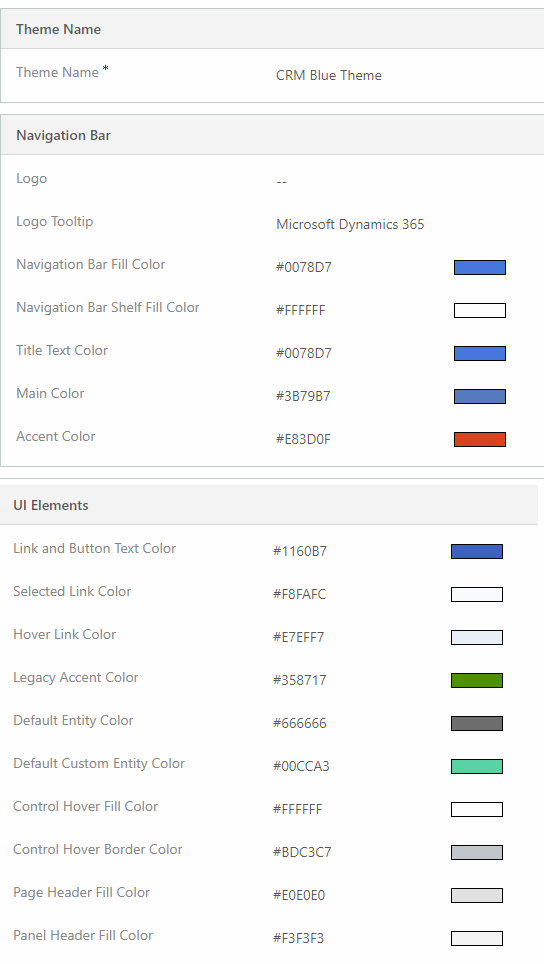
Nous avons copié le thème par défaut et avons modifié ses couleurs. Les captures d’écran ci-après montrent les nouvelles couleurs pour la navigation et la mise en surbrillance. Vous pouvez aussi choisir un logo pour le produit.
La capture d’écran suivante montre la nouvelle couleur de navigation.
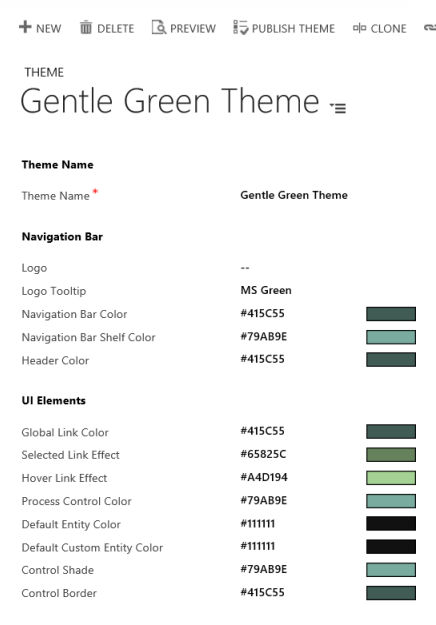
La capture d’écran suivante montre la grille de l’entité de compte avec la nouvelle couleur de surbrillance.
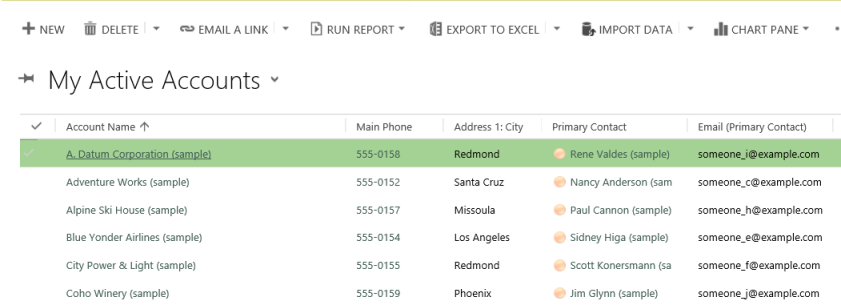
Prévisualiser et publier un thème
Pour prévisualiser et publier un thème, procédez comme suit :
Créez un nouveau thème à partir de zéro ou clonez un thème existant.
Affichez l’aperçu du nouveau thème en choisissant Aperçu dans la barre de commandes. Pour quitter le mode Aperçu, choisissez Quitter l’aperçu dans la barre de commandes en regard du bouton Aperçu.
Publier un thème. Choisissez Publier le thème dans la barre de commandes.
La capture d’écran suivante montre les boutons de la barre de commandes pour l’aperçu et la publication.

Bonnes pratiques
Voici les recommandations pour concevoir des contrastes de thème et sélectionner des couleurs.
Contraste de thème
Nous recommandons l’approche suivante pour fournir des couleurs de contraste :
Choisissez soigneusement les couleurs de contraste. Le thème par défaut prédéfini Customer Engagement répond aux rapports de contraste appropriés pour garantir son utilisation optimale. Utilisez des rapports de contraste similaires pour vos nouveaux thèmes.
Pour le mode de contraste élevé, utilisez les paramètres de couleur par défaut.
Couleurs de thème
Nous vous conseillons de ne pas utiliser un grand nombre de couleurs différentes. Bien que vous puissiez définir une couleur différente pour chaque entité, nous recommandons l’un des deux modèles :
Appliquez des couleurs neutres à toutes les entités et mettez les principales entités en évidence.
Utilisez la même couleur pour les entités similaires ou les entités associées, comme la file d’attente et l’élément de file d’attente, ou les entités de catalogue produits. Faites en sorte d’avoir un petit nombre total de groupes.
Éléments à prendre en compte pour les thèmes personnalisés
Vous devez prendre en compte les éléments suivants si vous prévoyez d’utiliser des thèmes personnalisés :
La plupart des zones de l’interface utilisateur sont affichées dans les couleurs de thème personnalisées.
Même si les couleurs de thème sont appliquées globalement dans toute l’application, certaines zones de l’interface utilisateur héritées, comme les boutons dégradés, conservent les couleurs par défaut.
Certaines zones doivent utiliser des couleurs sombres ou claires pour contraster avec les couleurs d’icônes par défaut. La couleur d’icône n’est pas personnalisable.
Une entité ne peut pas être affichée dans différentes couleurs sous les nœuds Plan de site.
Les couleurs des nœuds Plan de site ne sont pas personnalisables.
Voir aussi
Commentaires
Bientôt disponible : pendant toute l’année 2024, nous allons éliminer progressivement Problèmes GitHub comme mécanisme de commentaires pour le contenu et le remplacer par un nouveau système de commentaires. Pour plus d’informations, voir : https://aka.ms/ContentUserFeedback.
Soumettre et afficher des commentaires pour